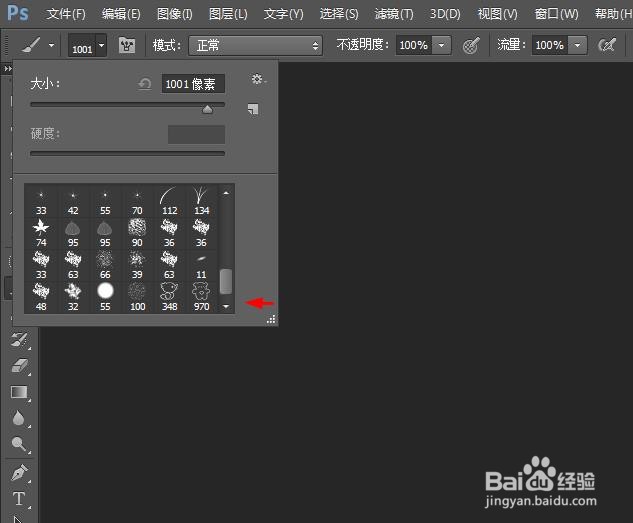我们在ps软件中,可以按照需要添加一些自定义画笔,那么ps中定义画笔预设后怎么删除呢?下面就来介绍一下ps中定义画笔预设后的删除方法,希望对你有所帮助。
工具/原料
联想YANGTIANS516
Windows7
Adobe PhotoshopCS6
ps中定义画笔预设后怎么删除
1、第一步:如下图所示,打开电脑上的ps软件。
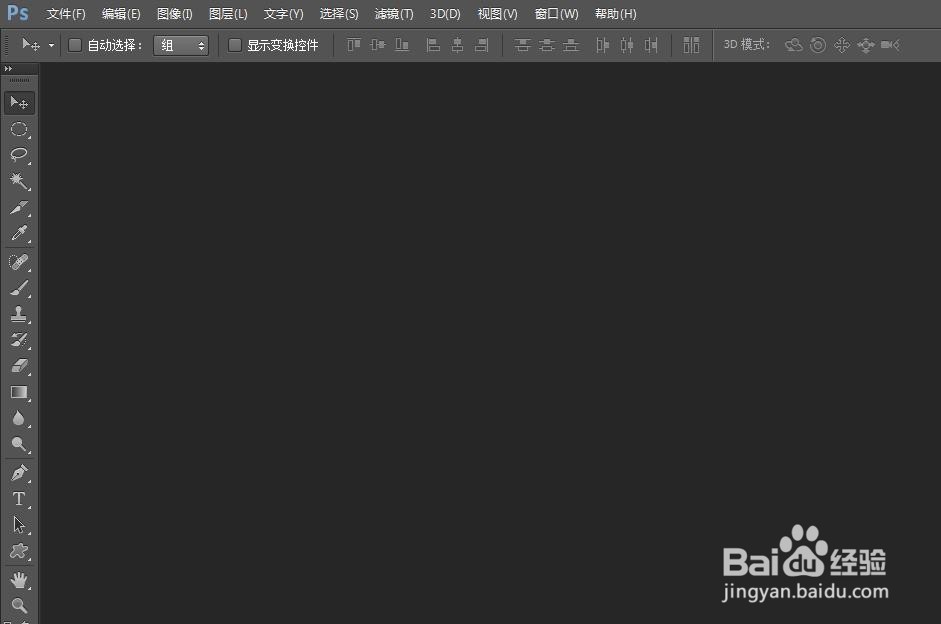
2、第二步:在左边的工具栏中,选择“画笔工具”。
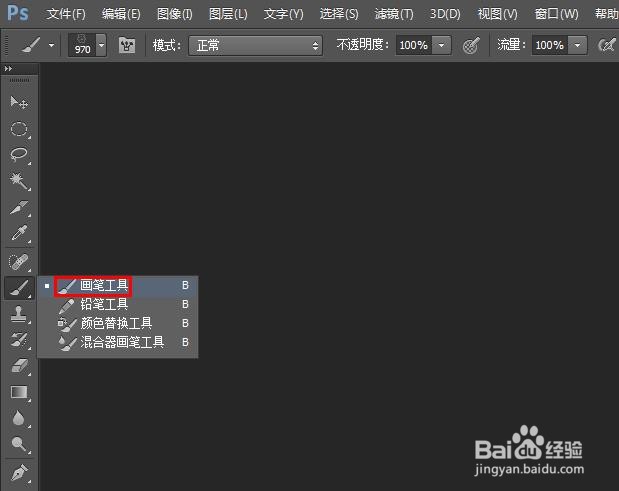
3、第三步:如图所示,单击上方工具栏中的下拉三角。
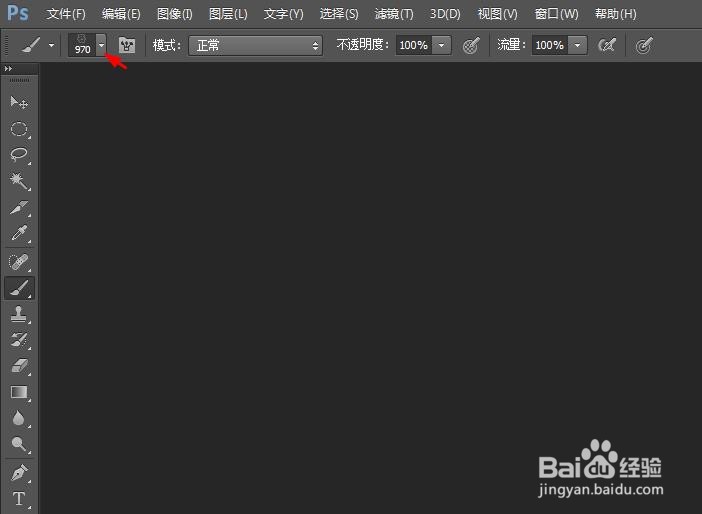
4、第四步:在下拉菜单中,拖动画笔列表右侧的滑块。
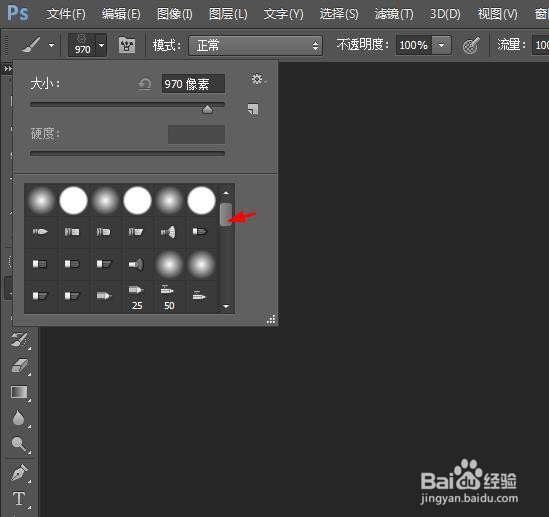
5、第五步:选中需要删除的自定义画笔,单击鼠标右键,选择“删除画笔”。
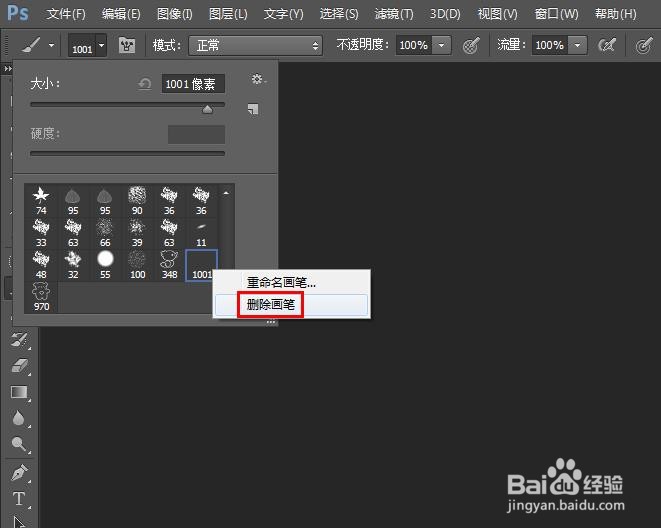
6、第六步:在弹出的提示框中,单击“确定”按钮。
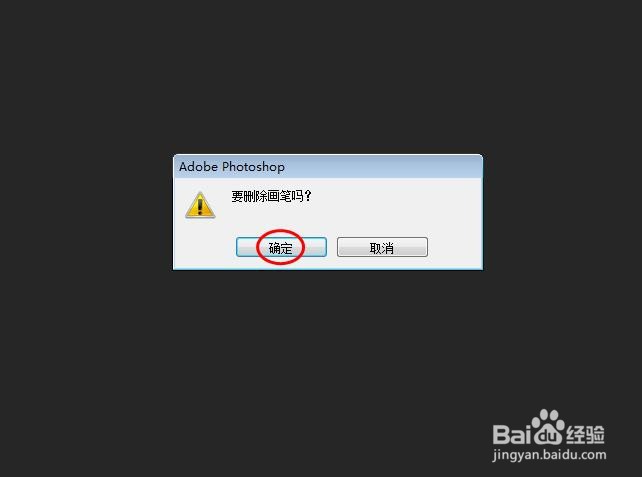
7、如下图所示,选中的自定义画笔被删除掉。